
スポンサードリンク
ファイヤータブレット初期化できない!外部電源ボタンのリセット方法
「Amazon(アマゾン)」の「Fire HD Tablet(ファイヤーHDタブレット)」が、突然、画面タッチしても動かなくなった。。。
壊れたと思って、「Amazonデバイスのリサイクル」に出そうとしたが、ふとその前に「端末を初期化していない」ことに気が付いた。どうしよう?
「ファイヤータブレット」の画面操作はできなくても、データ・個人情報は端末の中に残っているはずだから、なんとか「初期化」して、アマゾンに引き取ってもらおう!と考えたのですが、調べていると「画面タッチ」ができなくなっても、「外部電源ボタン」から「初期化(リセット)」できる方法が見つかったので、皆さんにも共有しておきます。
[arve url=”https://youtu.be/s0k-3KmFoPQ” title=”ファイヤータブレット初期化できない!外部電源ボタンからリセットする方法” /]ファイヤータブレット初期化できない時の外部電源ボタンを使った強制リセット方法【リカバリーモード】
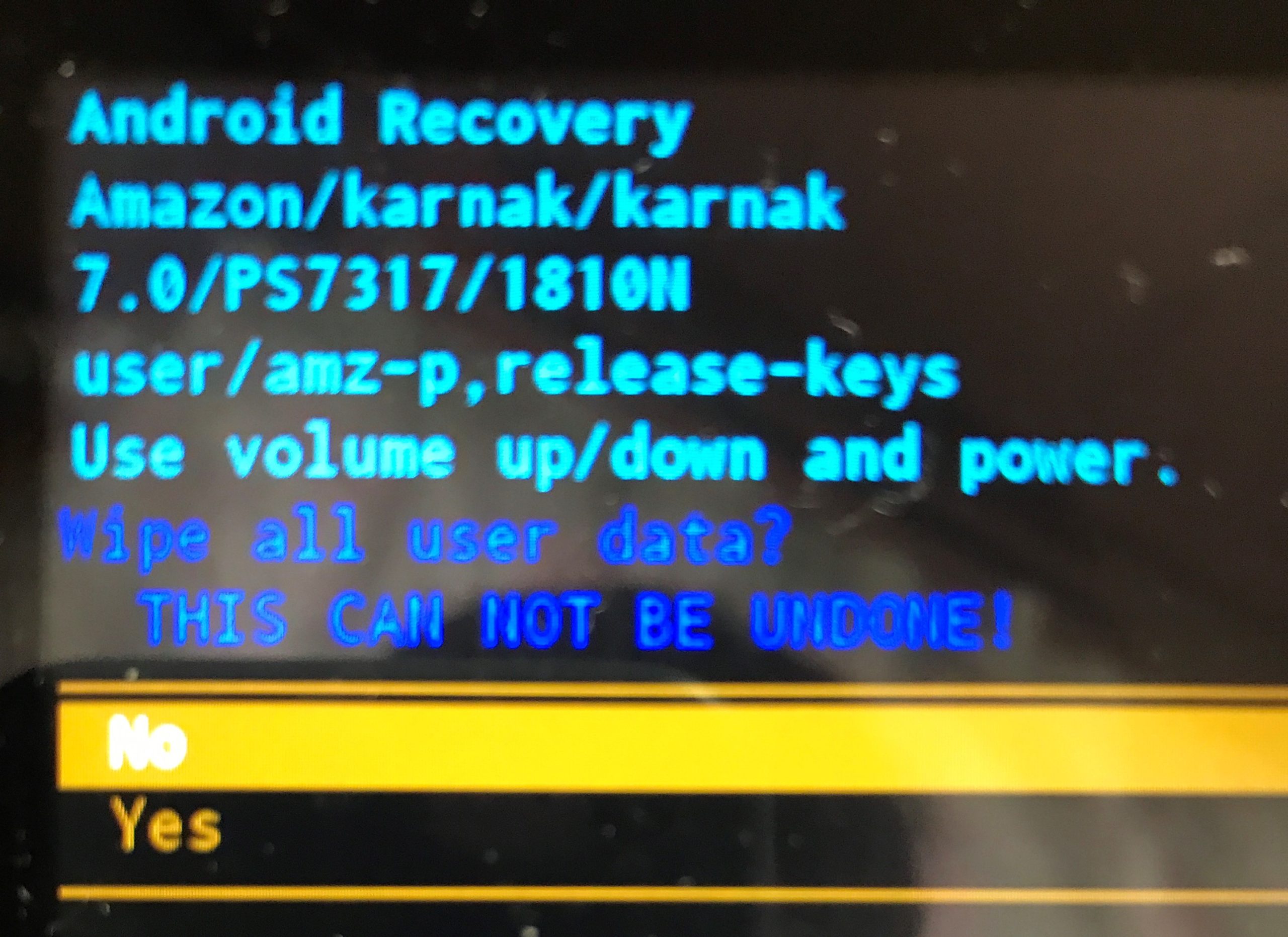
ファイヤータブレットが通常通りの初期化ができない時のために、裏技的に、外部電源ボタンを使ったリセット方法(強制終了⇒初期化)があるのですが、この強制的に初期化させる方法は、「リカバリーモード」を使った「初期化」方法と呼ばれています。
具体的な方法も、すごく簡単ですので、下の手順通りに初期化を進めてみてください。
ちなみに、僕もこの「リカバリーモード」を使って、外部電源ボタンからファイアータブレットの初期化を行ったのですが、初期化したら「なんとびっくり!!!!」、またファイヤータブレットの画面タッチができるようになって、壊れたと思っていた端末が復活しました!
- 「電源ボタン」長押しで、Fireタブレットの電源をオフにする
- 「電源オフ」になったら、「電源ボタン」+「音量ボタン(下げるボタン)」を同時に長押し(かなり長く)し、「Amazonロゴ」が表示されたら、指を離す
- 「リカバリー画面」がでてきたら、「音量ボタン(上げる&下げる)」で、カーソル移動ができるので、「wipedate/factory reset」を選択する
- 「電源ボタン」を押して決定する
- 「No」と「Yes」がでてくるので、「音量ボタン(上げる&下げる)」でカーソルを移動し、「Yes」を選択して、再度、「電源ボタン」で決定する
- 「音量ボタン(上げる&下げる)」で「reboot system now」を選択して、「電源ボタン」で決定する
上記の手順を行ったら、「画面タッチ」ができなくて、捨てようかと思っていた「ファイヤータブレット」が見事復活しました!!!!!!!
僕の場合、ファイヤータブレットを「Android化」して、「Google Play」からアプリを、かなりの数入れてインストールして使っていたので、おそらくそれが不具合の原因じゃないかと思います。
Fireタブレットの「Android化」は大変便利なので、もう一度、やろうと思いますが、アプリなどを入れすぎたりすると、端末の不具合の原因(僕の場合は、画面タッチが一切効かなくなった)にも繋がりますので、ファイアータブレットのアンドロイド化は、あくまで自己責任で慎重に行ってください。
そして、もし不具合が起こって「画面タッチ」ができなくなったら、端末を捨てたり・リサイクルに出す前に、今回、僕が試して復活した「リカバリーモード(電源ボタンからの初期化)」からの初期化方法を、ぜひ、試してみて下さい!!
Amazonコイン 賢く利用!「ソシャゲ」や「アプリ」でお得に課金するやり方















 古着転売人気ノウハウ6点セット【まとめ割20%…
古着転売人気ノウハウ6点セット【まとめ割20%…